VMM での HGS フォールバック URL の構成
重要
このバージョンの Virtual Machine Manager (VMM) がサポート終了に達しました。 VMM 2022 にアップグレードすることをお勧めします。
この記事では、System Center - Virtual Machine Manager (VMM) グローバル設定でフォールバック ホスト ガーディアン サービス (HGS) URL を定義する方法について説明します。 保護されたファブリックの詳細については、こちらの記事をご覧ください。
ホスト ガーディアン サービス (HGS) は、シールドされた VM を Hyper-V ホストで実行するために、構成証明サービスとキー保護サービスを提供する重要な機能であるため、障害時でも動作する必要があります。
VMM のフォールバック HGS 構成機能では、HGS URL のプライマリおよびセカンダリ ペア (構成証明およびキー保護 URI) を使用して、保護されたホストを構成できます。 この機能により、ディザスター リカバリーの目的で 2 つのデータ センターにまたがる保護されたファブリックデプロイ、シールドされた VM として実行される HGS などのシナリオが可能になります。
プライマリ HGS URL は常にセカンダリに優先して使用されます。 適切なタイムアウトおよび再試行回数の後にプライマリ HGS が応答しないと、その操作がセカンダリを対象に再試行されます。 その後の操作では常にプライマリが優先されます。セカンダリはプライマリが失敗した場合にのみ使用されます。
開始する前に
先に進む前に、ホスト ガーディアン サービスをデプロイして構成したことを確認します。 詳細については、HGS の構成に関する記事をご覧ください。
フォールバック HGS の構成
次の手順に従います。
[VMM 設定][全般設定][ホスト ガーディアン サービスの設定] に移動します。
ホスト ガーディアン サービスの設定を開きます。 フォールバック構成セクションを参照してください。
プライマリ HGS URL とフォールバック HGS URL を定義し、[完了] を選択します。
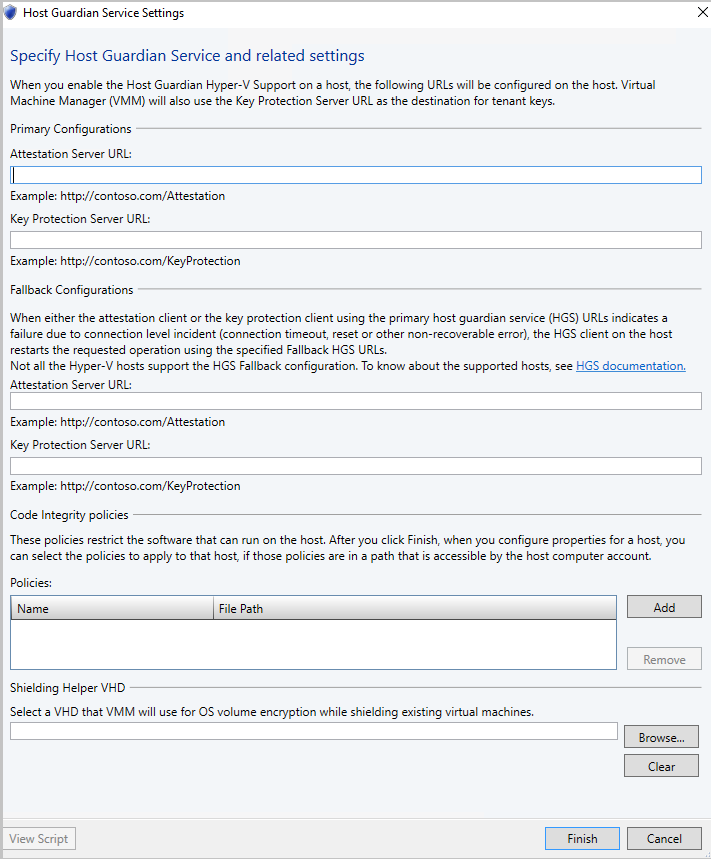
[ホスト プロパティ>] [ホスト ガーディアン サービス] に移動して、ホストのフォールバック URL を有効にします。 [ホスト ガーディアン Hyper-V サポートを有効にする] を選択し、VMM でグローバル設定として構成されている URL を使用して、[ OK] を選択します。
注意
この手順の後、VMM サービスは、プライマリ HGS URL とフォールバック HGS URL を使用して、サポートされているホストを構成します。 Windows Server 1709 以降のホストのみがフォールバック HGS URL をサポートしています。
PowerShell コマンドの更新プログラム
次の 2 つのパラメーターが既存の Set-sCVMHost PowerShell コマンドに追加されました。
- AttestationFallbackServerUrl
- KeyProtectionFallbackServerUrl
サンプル構文を次に示します。
Set-SCVMHost [-VMHost] <Host> [-ApplyLatestCodeIntegrityPolicy] [-AttestationServerUrl <String>] [-AttestationFallbackServerUrl <String>] [-AvailableForPlacement <Boolean>] [-BMCAddress <String>] [-BMCCustomConfigurationProvider <ConfigurationProvider>] [-BMCPort <UInt32>] [-BMCProtocol <OutOfBandManagementType>] [-BMCRunAsAccount <RunAsAccount>] [-BaseDiskPaths <String>] [-BypassMaintenanceModeCheck] [-CPUPercentageReserve <UInt16>] [-CodeIntegrityPolicy <CodeIntegrityPolicy>] [-Custom1 <String>] [-Custom10 <String>] [-Custom2 <String>] [-Custom3 <String>] [-Custom4 <String>] [-Custom5 <String>] [-Custom6 <String>] [-Custom7 <String>] [-Custom8 <String>] [-Custom9 <String>] [-Description <String>] [-DiskSpaceReserveMB <UInt64>] [-EnableLiveMigration <Boolean>] [-FibreChannelWorldWideNodeName <String>] [-FibreChannelWorldWidePortNameMaximum <String>] [-FibreChannelWorldWidePortNameMinimum <String>] [-IsDedicatedToNetworkVirtualizationGateway <Boolean>] [-JobGroup <Guid>] [-JobVariable <String>] [-KeyProtectionServerUrl <String>] [-KeyProtectionFallbackServerUrl <String>] [-LiveMigrationMaximum <UInt32>] [-LiveStorageMigrationMaximum <UInt32>] [-MaintenanceHost <Boolean>] [-ManagementAdapterMACAddress <String>] [-MaxDiskIOReservation <UInt64>] [-MemoryReserveMB <UInt64>] [-MigrationAuthProtocol <MigrationAuthProtocolType>] [-MigrationPerformanceOption <MigrationPerformanceOptionType>] [-MigrationSubnet <String[]>] [-NetworkPercentageReserve <UInt16>] [-NumaSpanningEnabled <Boolean>] [-OverrideHostGroupReserves <Boolean>] [-PROTipID <Guid>] [-RemoteConnectCertificatePath <String>] [-RemoteConnectEnabled <Boolean>] [-RemoteConnectPort <UInt32>] [-RemoveRemoteConnectCertificate] [-RunAsynchronously] [-SMBiosGuid <Guid>] [-SecureRemoteConnectEnabled <Boolean>] [-UseAnyMigrationSubnet <Boolean >] [-VMHostManagementCredential <VMMCredential>] [-VMPaths <String>] [<CommonParameters>]次のパラメーターが Get-SCGuardianConfiguration に追加されると、どの HGS からメタデータを取得するのかをユーザーが指定できるようになります。
[-Guardian {Primary | Fallback}]
構文
Get-SCGuardianConfiguration [-Guardian {Primary | Fallback}] [-OnBehalfOfUser <String>] [-OnBehalfOfUserRole <UserRole>] [-VMMServer <ServerConnection>] [<CommonParameters>]
次の手順
フィードバック
以下は間もなく提供いたします。2024 年を通じて、コンテンツのフィードバック メカニズムとして GitHub の issue を段階的に廃止し、新しいフィードバック システムに置き換えます。 詳細については、「https://aka.ms/ContentUserFeedback」を参照してください。
フィードバックの送信と表示